Muhtemelen nasıl yapılacağını merak ediyorsun restorasyon zaman Makinesi yenisinde Mac eski cihazınızın yedeğini geri yüklemek istiyorsanız Apple. Gerçekten de, yazılım zaman Makinesi tüm verilerinizi düzenli aralıklarla yedeklemekle ilgilenir. Yedekleme yazılımı kullanma zaman Makinesi, örneğin yapabilirsiniz macOS'in eski bir sürümünü geri yükleyin. Tabii ki, bir cihazı geri yüklemek için macbook ile zaman Makinesi, bir yedekleme yapmış olmanız gerekecek zaman Makinesi senin Mac yukarı akış. Bu nedenle, bir işlemi gerçekleştirmek için izlenecek tüm adımları bu makalede bulacaksınız. restorasyon zaman Makinesi yenisinde Mac eski verilerinizi kurtarmak için. İyi okumalar!
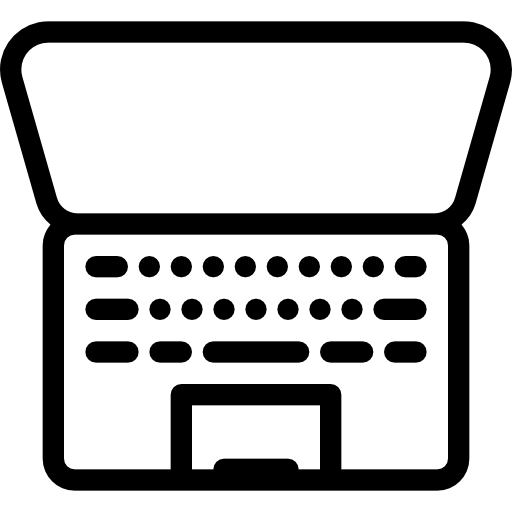
Geçiş Yardımcısı'nı kullanarak yeni bir Mac'te Time Machine geri yüklemesi gerçekleştirin
İşte bir yapmak için izlenecek adımlar Zaman Makinesi geri yükleme yenisinde Mac kullanmakgöçmen yardımcısı:
- unutmayın eski durumuna getirmek MacOS eğer senin Mac örneğin yanıp sönen bir soru işaretiyle başlar
- Yedekleme diskinin olduğundan emin olun. zaman Makinesi cihazınıza iyi bağlanmış macbook
- Klasörü aç Uygulamalar
- Alt klasörü aç UTILITAIRES
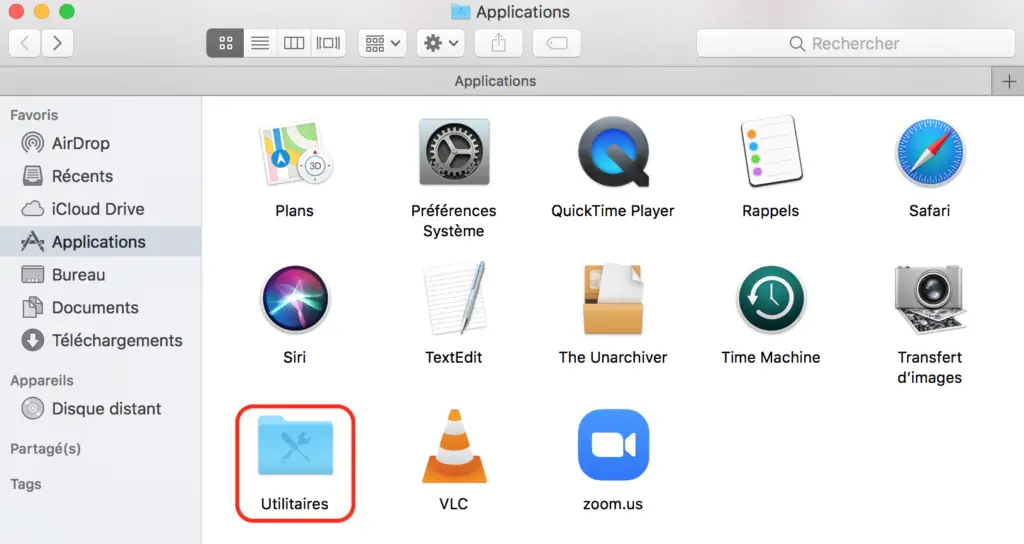
- AçTaşıma asistanı cihazınızda macbook
- seçmek Mac'tendan korumak zaman Makinesi veya bir önyükleme diski bir transfer yöntemi seçmeniz gerektiğinde
- basın Devam et
- Seçin korumak zaman Makinesi
- Tıkla Devam et
- Geri yüklemek istediğiniz yedeği seçin
- Tıkla Devam et
- Cihazınıza aktarmak istediğiniz tüm verileri seçin macbook
- Tıkla Devam et (veri aktarımı, ikincisinin boyutuna bağlı olarak daha fazla veya daha az zaman alacaktır)
Hiç yedekleme yapmadıysanız zaman Makinesi eski cihazınızda macbook ve hala ikincisine sahip olduğunuzu, bunu yapmak için her zaman zamanında olduğunuzu. Ayrıca bir harici cihaz (USB anahtarı, harici sabit sürücü vb.) veya bir çevrimiçi depolama aracı gibi iCloud ou dropbox örneğin.


